Obsah:
Předem upozorňujeme, že osobní zprávy v Discord jsou uspořádány tak, že žádosti o komunikaci lze přijímat pouze od těch účastníků, se kterými máte společné servery. V jejich nepřítomnosti je nejprve nutné přidat uživatele do přátel, teprve poté se otevře možnost vést konverzaci.
Přečtěte si také: Jak přidat přítele do Discordu
Varianta 1: Desktopová verze
Ve výchozím nastavení pro osobní zprávy v Discordu existují vlastní filtry, které jsou nastaveny v uživatelských preferencích. Další možnosti jsou nastaveny i pro jednotlivé servery, což umožňuje omezit žádosti od jejich účastníků. Jakákoli omezení lze vypnout, aby byly osobní zprávy povoleny prakticky pro všechny uživatele, se kterými máte společné servery, ale nejsou přidáni mezi přátele. Pojďme se podívat, jak provést potřebné změny v desktopové verzi Discordu.
Způsob 1: Nastavení uživatele
Nejprve je dobré věnovat pozornost obecným uživatelským nastavením v Discordu. Skrze ně můžete spravovat filtry a základní parametry žádostí o komunikaci. Můžete zvážit všechny níže uvedené možnosti, pokud se některému z vašich známých z nějakého důvodu nedaří s vámi spojit, přičemž mají společný server.
- Pro otevření nastavení použijte tlačítko se šroubovákem na panelu aktivit.
- Mezi sekcemi vlevo najděte "Soukromí" a vyberte jej kliknutím levým tlačítkem myši.
- Nejprve najděte nastavení "Filtr explicitních obrázků". Některé zprávy mohou být ignorovány, pokud je aktivován. Zde se rozhodujete sami o moderaci.
- To samé platí i pro spam v osobních zprávách.Pokud vám známý říká, že nemůže napsat, možná je jeho účet označen jako spamový, proto je potřeba zde odstranit filtraci.
- Hlavní parametr spojený s konverzacemi se nazývá "Povolit osobní zprávy od účastníků serveru". Z jeho názvu je již jasné, za co odpovídá, proto by měl být vždy zapnutý pro otevření osobních zpráv.
- Dále aktivujte "Povolit žádosti o komunikaci od účastníků serveru, se kterými se neznáte". To se bude vztahovat na nové servery, do kterých se v budoucnu připojíte. Jejich účastníci vám hned budou moci posílat žádosti o konverzaci.
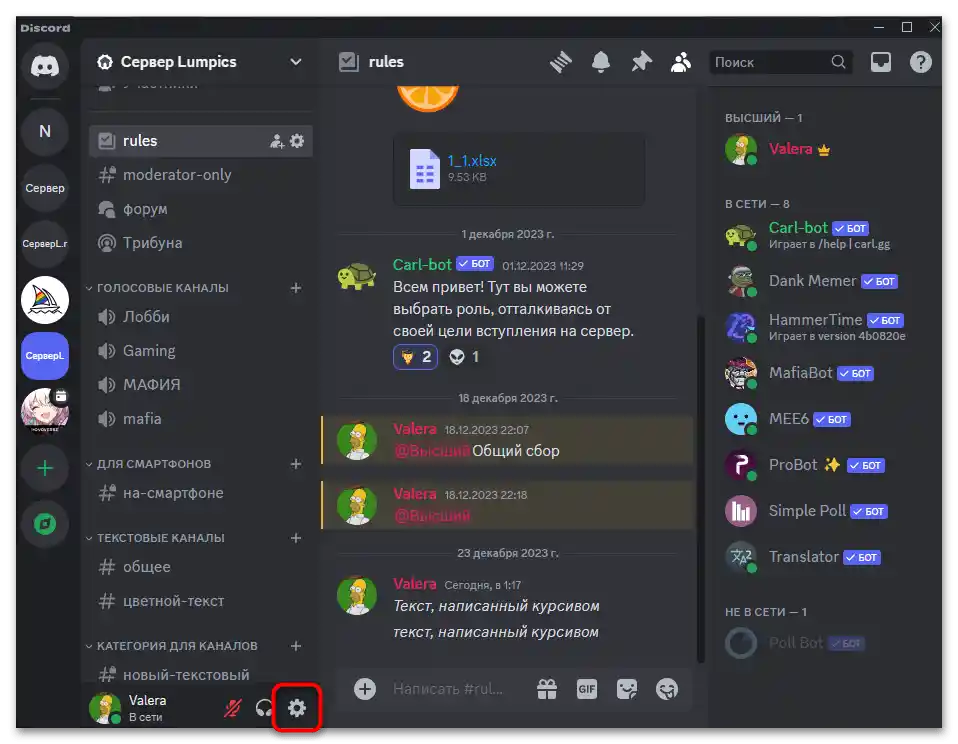
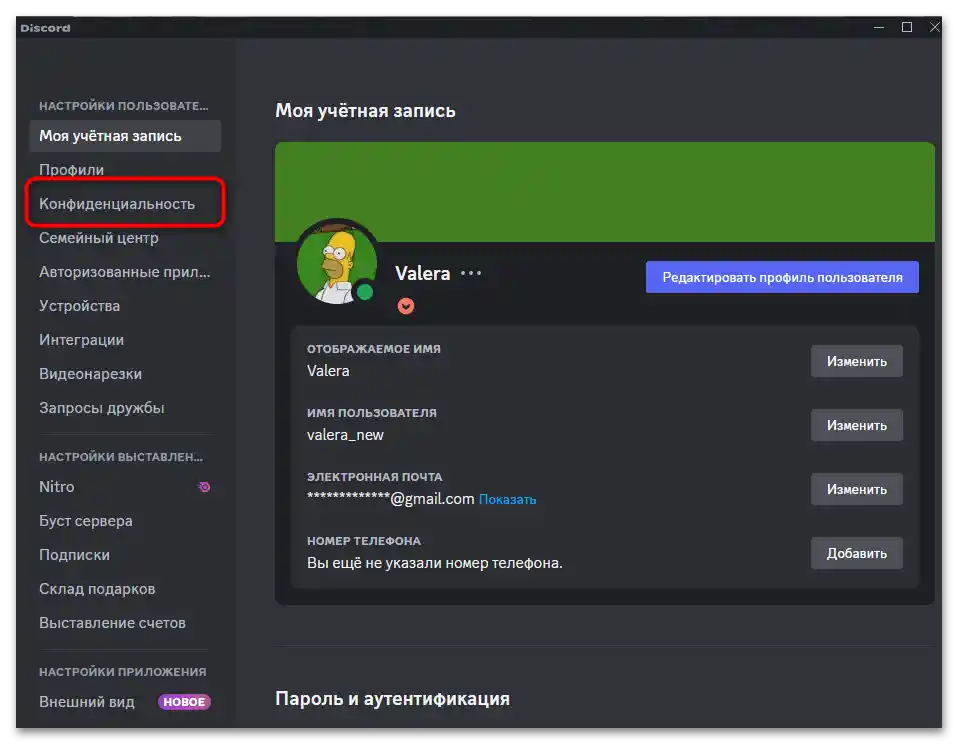
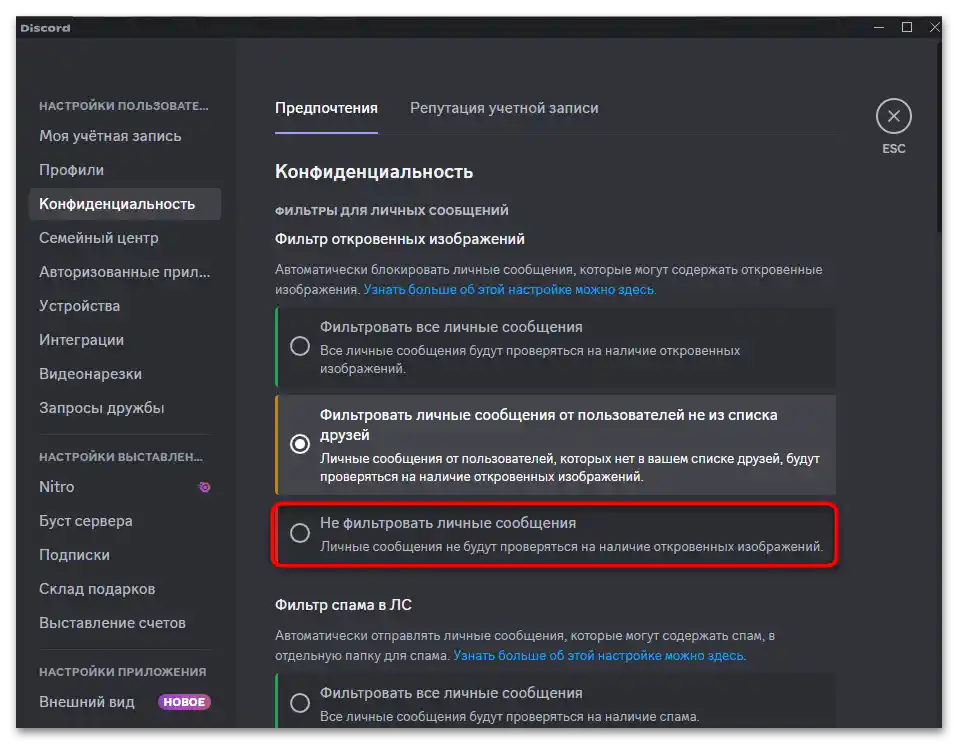
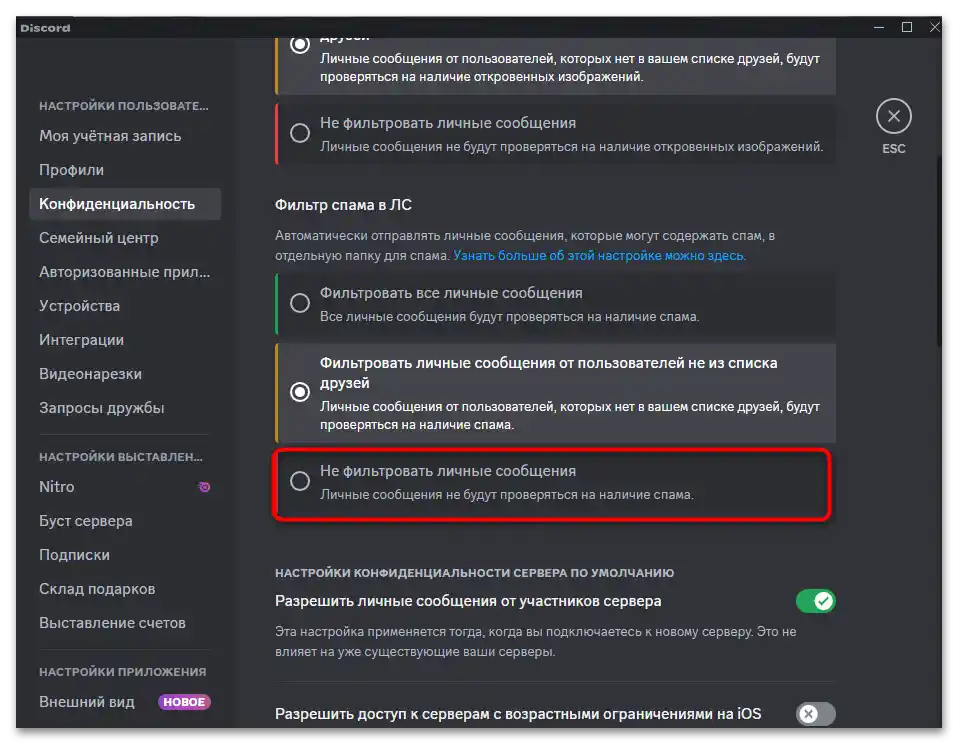
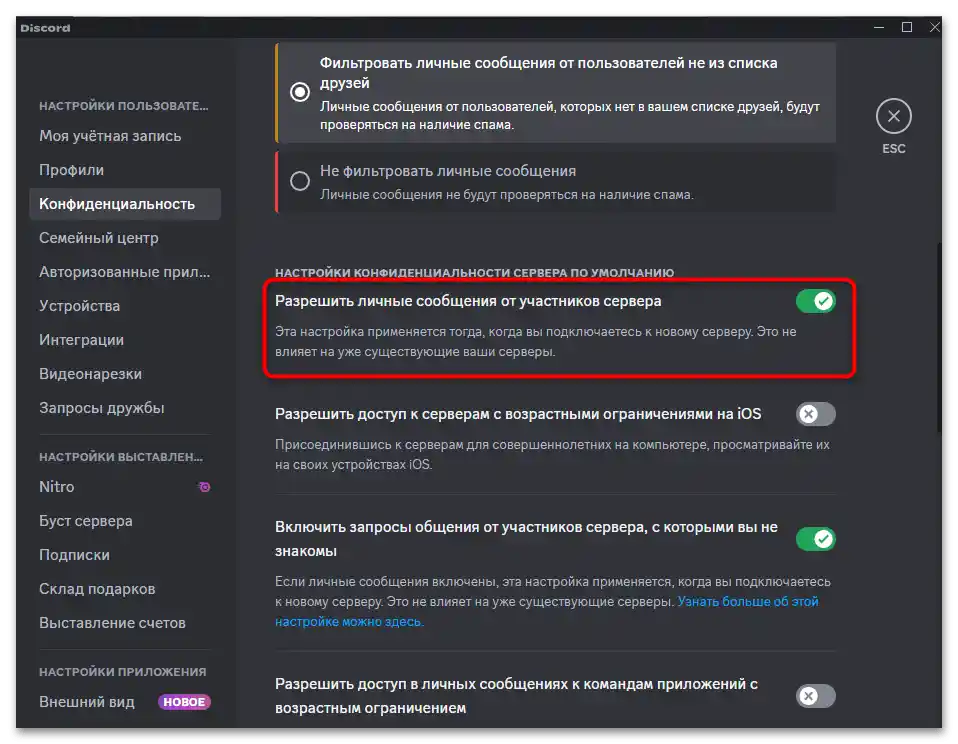
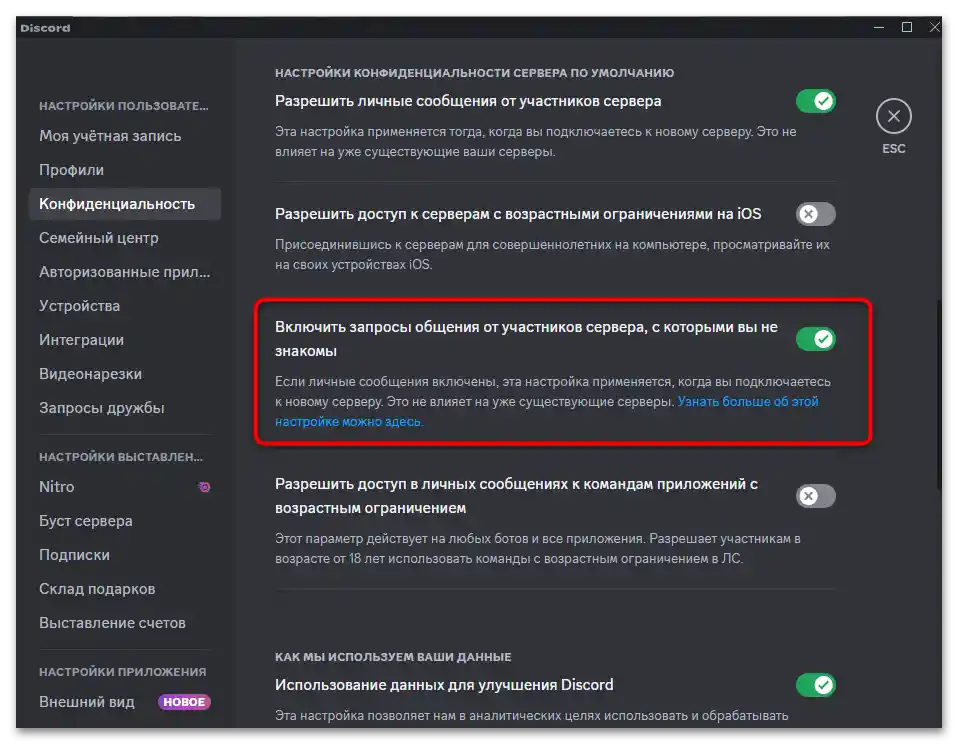
Způsob 2: Nastavení každého serveru
Kromě základních nastavení má uživatel možnost změnit parametry ochrany soukromí zvlášť pro každý server, jehož je účastníkem. To umožňuje, aby uživatelé některých komunit mohli psát vám do otevřených osobních zpráv, zatímco jiní ne. Pro provedení změn postupujte následovně:
- Na panelu vlevo vyberte server pro nastavení ochrany soukromí a přejděte na něj.
- Rozbalte menu kliknutím na ikonu ozubeného kola a z objeveného seznamu vyberte položku "Nastavení ochrany soukromí".
- Aktivujte pro tento server "Osobní zprávy", přetáhnutím přepínače doprava.
- Pokud se jedná o novou komunitu, do které jste se připojili dnes nebo před několika dny, bude aktuální aktivovat také "Žádosti o komunikaci", aby všichni účastníci bez výjimky mohli psát do osobních zpráv. Nezapomeňte kliknout na "Hotovo", abyste uložili změny.
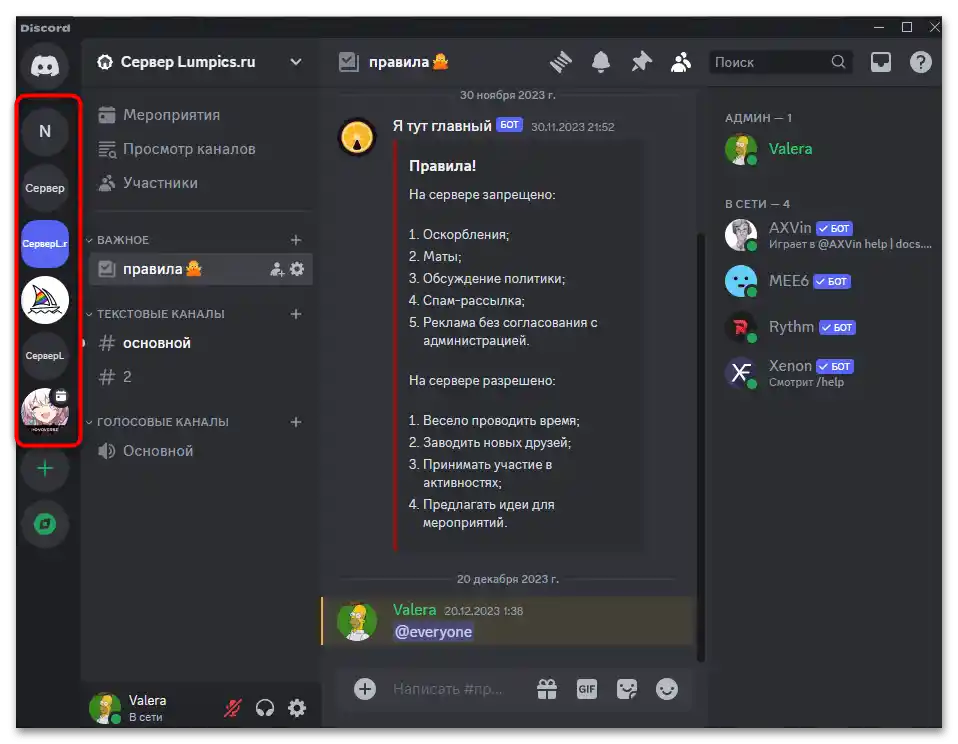
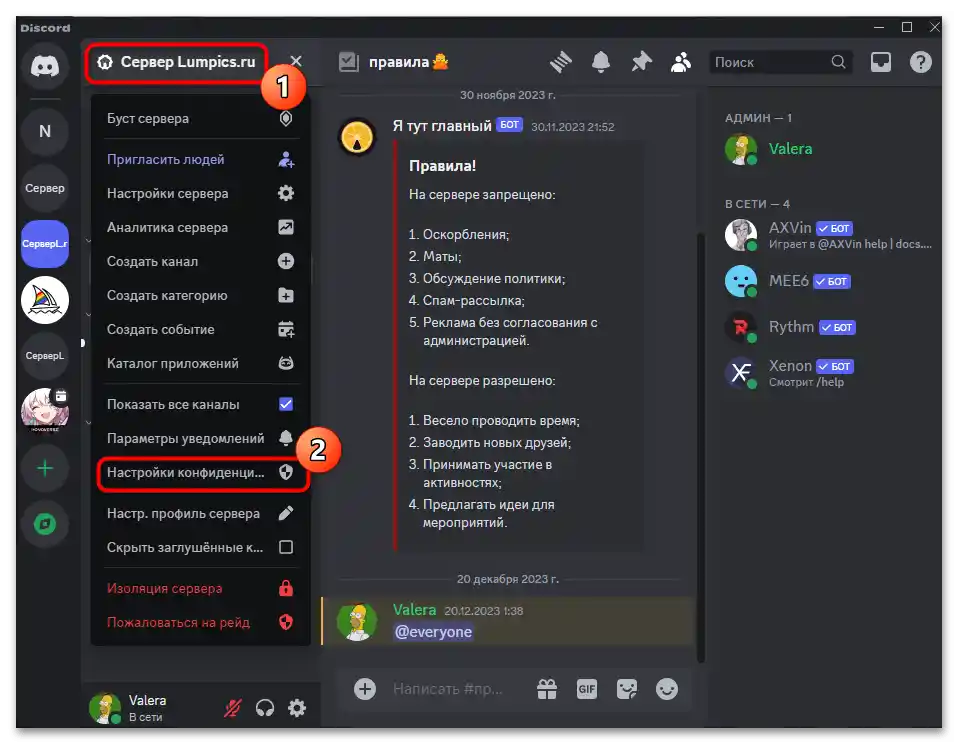
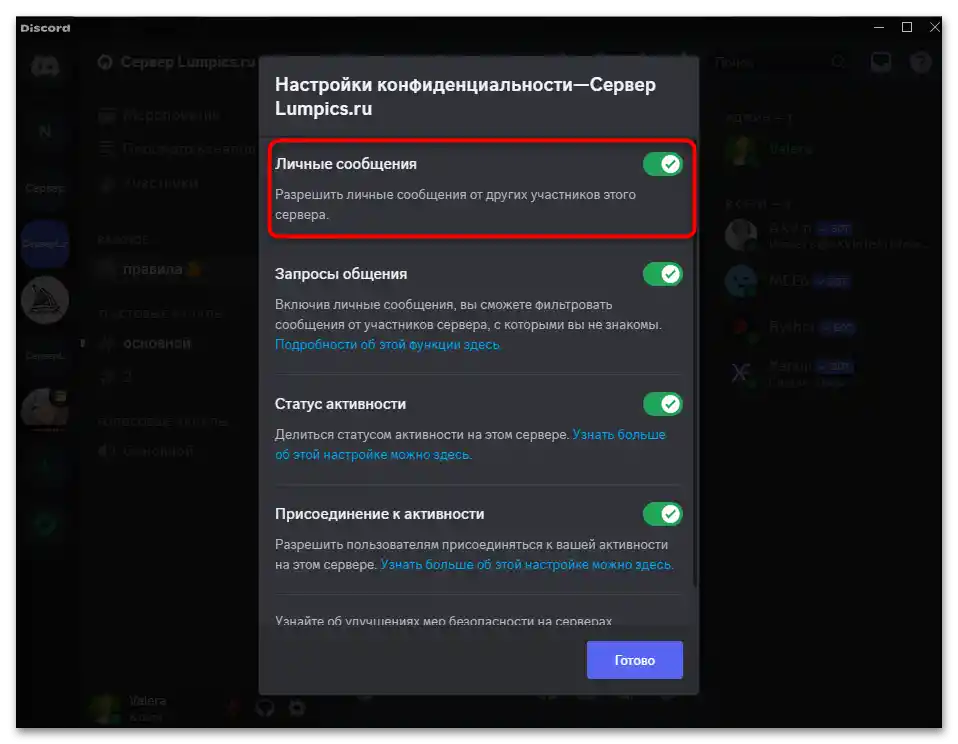
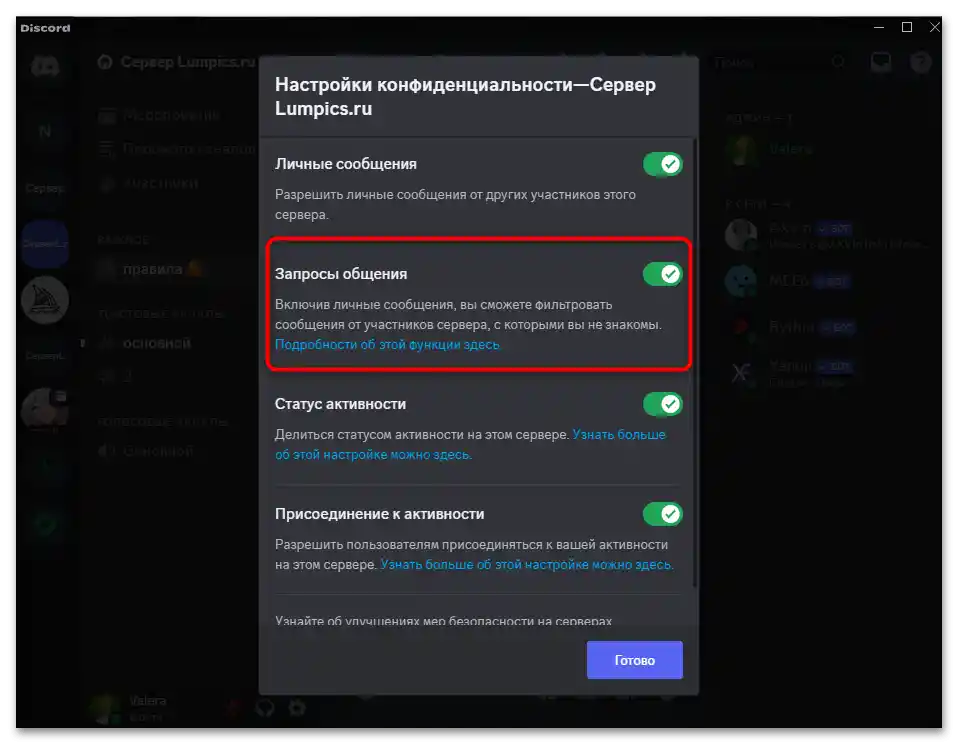
Varianta 2: Mobilní aplikace
Pokud jde o mobilní aplikaci Discord, uživatel má přístup ke stejným nastavením ochrany soukromí účtu a jednotlivých serverů. Ta budou probrána v následujících pokynech, a vám zbývá pouze je krok za krokem provést, abyste otevřeli osobní zprávy.
Způsob 1: Nastavení uživatele
Je nutné nahlédnout do obecných parametrů uživatele, abyste tam našli filtry a povolení pro osobní zprávy.Vypnutí omezení umožní otevřít konverzace téměř pro všechny účastníky společných serverů. Po provedení změn nezapomeňte upozornit potřebné osoby, že se s vámi nyní mohou znovu pokusit spojit, pokud to dříve nebylo možné.
- Na dolním panelu klikněte na svou avatar, abyste přešli do sekce profilu.
- V horní části použijte ikonu se zubním kolečkem pro otevření obecných nastavení účtu.
- Mezi hlavními sekcemi najděte a vyberte "Soukromí".
- Pro filtr osobních zpráv můžete nastavit libovolnou přijatelnou hodnotu. To ovlivňuje kontrolu explicitních obrázků. Rozhodněte se pro vhodnou možnost a označte ji značkou.
- Totéž udělejte i s filtrem spamu. Pokud vám někdo z vašich známých nemůže napsat, možná se právě dostává do spamu, proto je možné tento filtr zkusit úplně vypnout.
- Nezapomeňte mít zapnutou možnost "Povolit osobní zprávy od účastníků serveru", protože právě ta je hlavní, když jde o povolení zpráv na Discordu.
- Níže najděte "Povolit žádosti o komunikaci od účastníků serveru, se kterými se neznáte". Tu také můžete aktivovat, aby účastníci nových serverů, do kterých právě vstupujete, mohli také posílat žádosti o konverzaci.
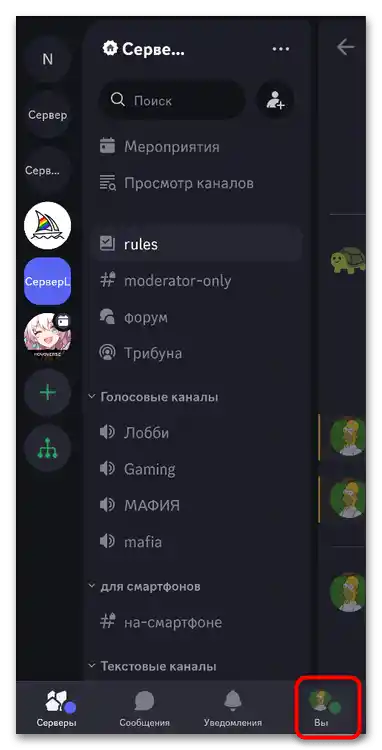
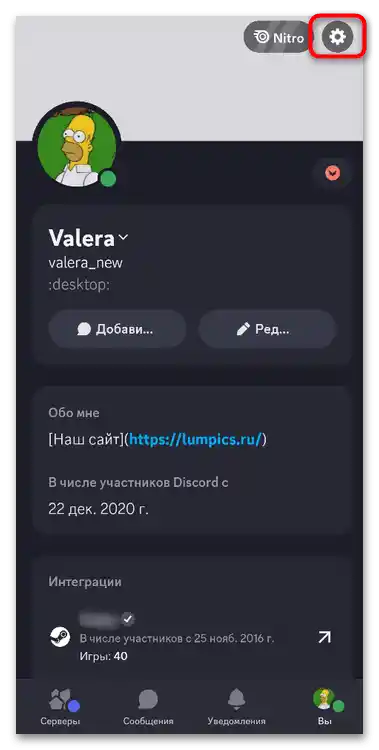
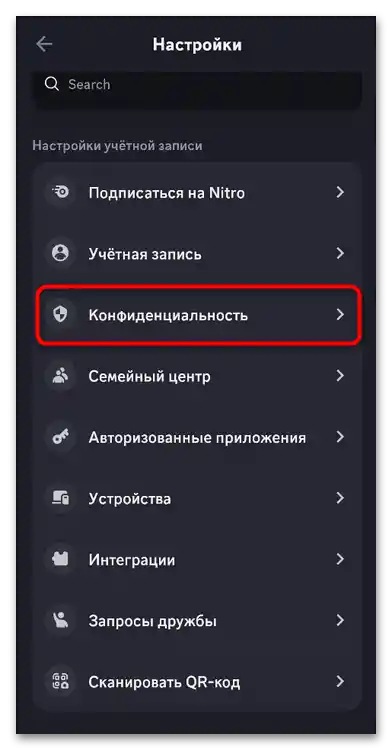
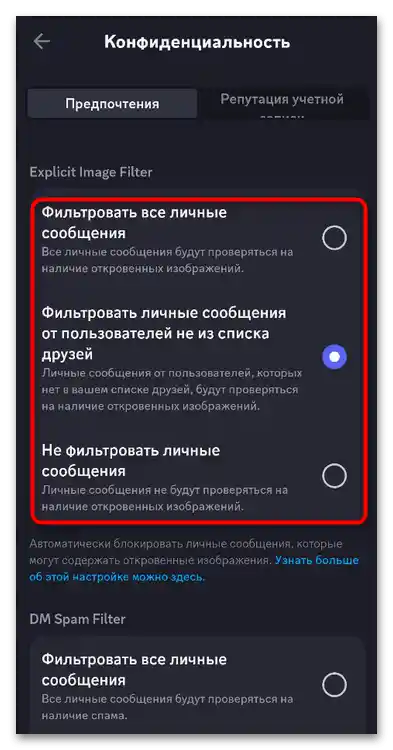
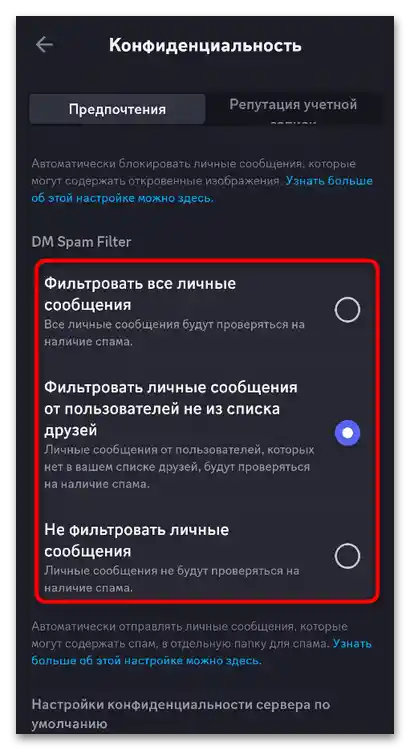
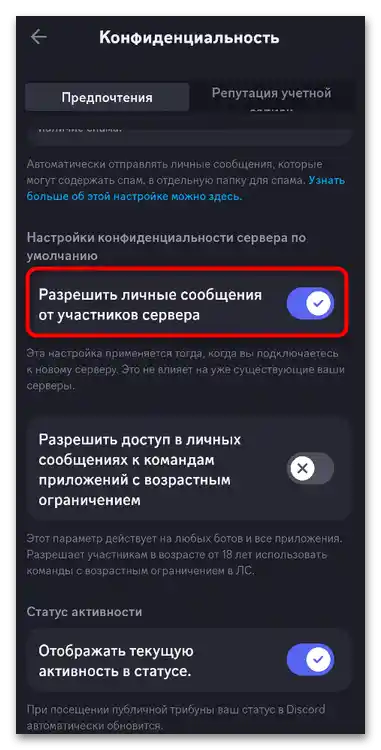
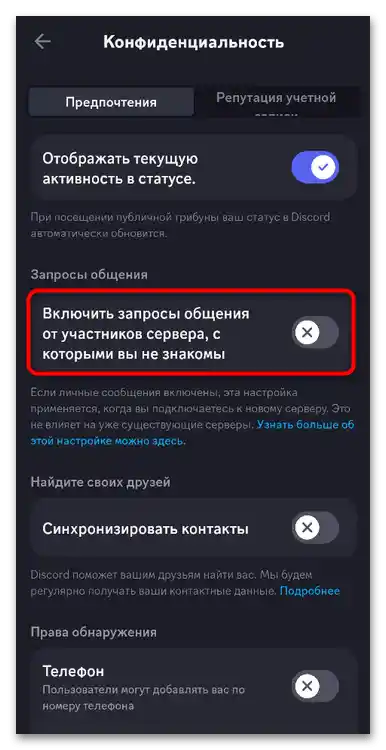
Způsob 2: Nastavení jednotlivých serverů
Dále v mobilní aplikaci můžete zkontrolovat každý svůj server a nastavit tak, aby nastavení soukromí ohledně přijímání osobních zpráv platila zvlášť pro ně.To umožňuje nastavit osobní parametry pro každé společenství a zapnout soukromé zprávy tam, kde to může být užitečné.
- V seznamu vlevo najděte server pro nastavení, přejděte k němu a poté klikněte na název, abyste vyvolali menu.
- Aktivujte parametr "Povolit soukromé zprávy".
- Pokud právě probíhá nastavení serveru, do kterého jste nedávno vstoupili, nebude na škodu zapnout i "Povolit žádosti o komunikaci". Opakujte tyto stejné kroky na ostatních serverech, pro které chcete povolit soukromé zprávy.
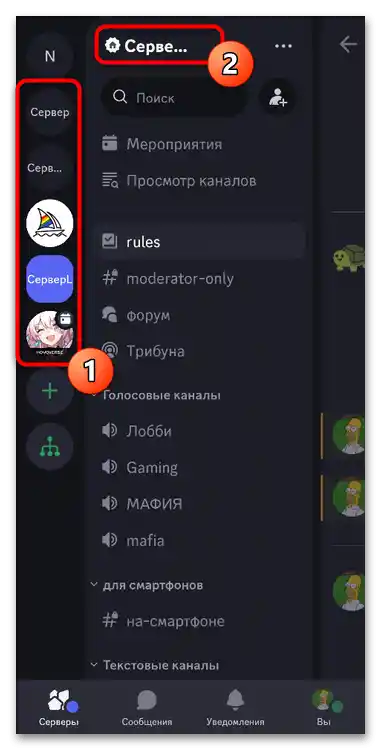
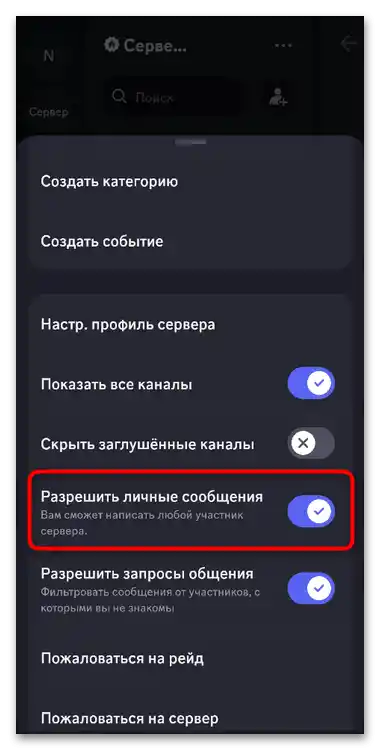
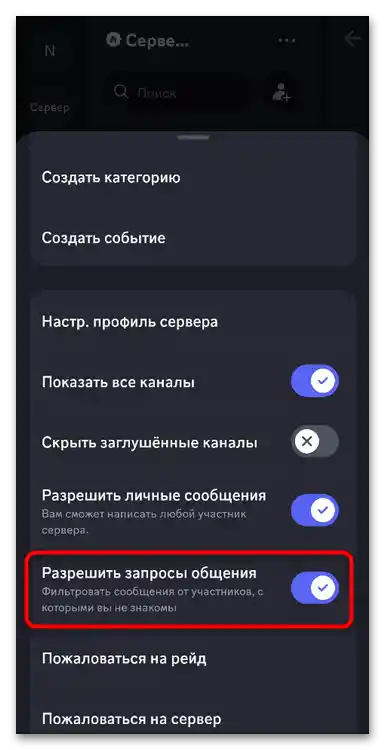
Informace o tom, jak otevřít zprávy pro zobrazení žádostí a existujících konverzací, naleznete v jiném článku na našem webu. V něm jsou probrány všechny dostupné možnosti jak pro klienta na počítači, tak pro mobilní aplikaci.
Čtěte také: Jak otevřít zprávy v Discordu